So verhindern Sie, dass Ihr Mac ohne zusätzliche Software schläft

Fängt Ihr Mac zu unpassenden Zeiten zu schlafen? Möchten Sie es wach halten, möchten aber keine zusätzliche Software installieren? Mit diesem winzigen Kommandozeilentrick können Sie Ihren Mac für eine bestimmte Dauer oder auf unbestimmte Zeit wach halten.
VERWANDT: So verhindern Sie vorübergehend, dass Ihr Mac schläft
In der Vergangenheit haben wir Ihnen das gesagt kann eine praktische kleine App namens Caffeine verwenden, um deinen Mac wach zu halten. Koffein ist großartig, weil es eine Weile her ist, es ist frei, und es funktioniert einfach. Aber Sie möchten vielleicht nicht eine Anwendung für solch eine einfache Funktion installieren und ausführen, die genauso einfach aus einem Terminal-Fenster ausgeführt werden kann.
Um das Terminal zu öffnen, können Sie entweder den Ordner Programme> Dienstprogramme öffnen und doppelklicken klicke es von dort an oder rufe Spotlight mit Befehl + Leertaste auf und suche danach.
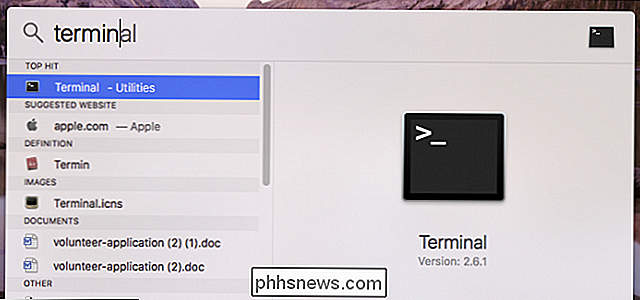
Sobald das Terminal geöffnet ist, tippe einfachcaffeinate, drücke die Eingabetaste und dein Mac bleibt so lange wach wie du Lassen Sie das Terminal laufen. Sie können es minimieren oder ausblenden, und Ihr Mac wird nicht schlafen gehen, bis Sie den Befehl Strg + C verwenden, um den Befehl zu unterbrechen.
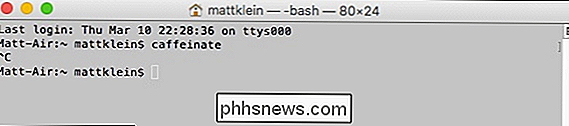
Okay, das ist großartig, aber die Koffein-Anwendung ermöglicht es Ihnen, festzulegen, wie lange der Computer bleibt Erwachen. Was ist mit der Verwendung der Terminal-Methode?
Kein Problem, das Terminal kann das auch. Im Gegensatz zu Caffeine können Sie nicht nur eine bestimmte Dauer aus einer Liste auswählen, sondern auch die Dauer beliebig . In diesem Fall haben wir angegeben, dass wir eine Dauer hinzufügen möchten, indem Sie den Schalter-tplus die Zeit in Sekunden verwenden. In diesem Fall lässt der Computer 3600 Sekunden (oder eine Stunde) wach bleiben.
Am Ende des Arguments haben wir ein kaufmännisches Und (&) hinzugefügt, so dass der Befehl angezeigt wird läuft im Hintergrund. Mit&können wir das Terminal weiterhin verwenden, während im Hintergrund der Befehlcaffeinateausgeführt wird.
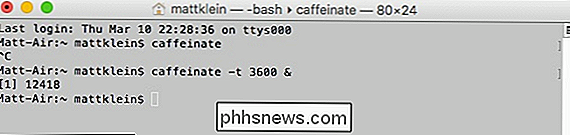
Es gibt noch weitere Argumente, die Sie auf dasKoffeinatanwenden können Befehl
Um zu verhindern, dass die Anzeige schläft, verwenden Siekoffeinate -d. Um zu verhindern, dass sich das System im Ruhezustand befindet, verwenden Siecaffeinate -i. Wenn Sie verhindern möchten, dass die Festplatte in den Leerlauf geht, sollten Sie den Befehl "caffeinate -m" verwenden.
Schließlich, und dieser ist besonders nützlich für Laptop-Benutzer, wenn Sie Ihr System während des Einsteckens wach halten wollen Netzstrom, verwenden Siecaffeinate -s.
Wenn Sie die Befehlszeile nicht verwenden möchten, können Sie das Sleep-Zeitlimit natürlich immer in den Energiesparfunktionen ändern.
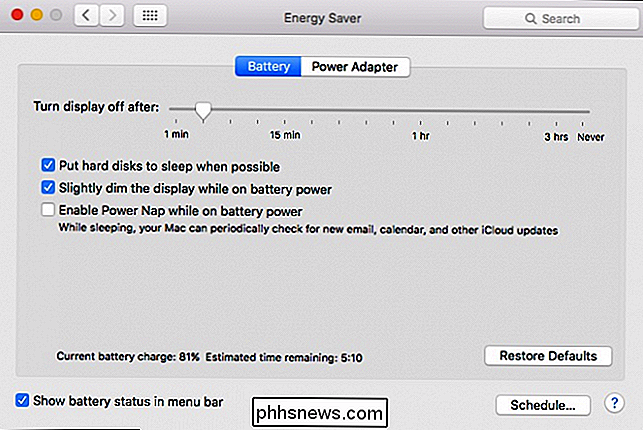
Dies ist nicht gerade die bequemste Methode, wenn Sie schnell und einfach Schlafänderungen vornehmen möchten.
Also, da haben Sie es, Ihren Mac wach zu halten ist einfach so einfach. Sie können entweder die Koffein-App, den BefehlKoffeinateverwenden oder die Einstellungen für den Energiesparmodus anpassen. Für welche Methode Sie sich auch immer entscheiden, wir sind sicher, dass es Ihnen leicht fällt, Ihren Mac vom Schlafen abzuhalten.

So deaktivieren Sie Samsungs "Smart Network Switch", um zu viel Datenverbrauch zu vermeiden
Stellen Sie sich vor: Sie sitzen in einem Restaurant oder Café und surfen einfach lässig im Internet auf Ihrem Telefon. Als cleverer Benutzer sind Sie mit dem öffentlichen WLAN verbunden, um Daten zu speichern. Plötzlich hört das öffentliche WLAN auf zu arbeiten. Aber Sie müssen sich keine Sorgen machen, weil die "Smart Network Switch" -Funktion bei Samsung-Telefonen automatisch auf eine mobile Verbindung umschaltet, wenn das WLAN zu schwach ist.

So verwalten Sie Ihre Abonnements auf Apple TV
Der neue Apple TV verfügt über zahlreiche Funktionen, einschließlich der Möglichkeit, Abonnements direkt von Ihrem Gerät aus zu verwalten, was Sie möglicherweise nützlicher finden aus iTunes. RELATED: So kündigen Sie Ihr Apple Music (oder ein anderes) Abonnement In der Vergangenheit haben wir erklärt, wie Sie Ihr Apple Music-Abonnement kündigen können Gut.



